openssh 是安全 shell (ssh) 工具的开放源代码版本,linux 及其他非 windows 系统的管理员使用此类工具跨平台管理远程系统。 openssh 在 2018 年秋季已添加至 windows,并包含在 windows 10 和 windows server 2019 中。但是windows7没有啊!所以本文就给大家介绍windows7怎么安装openssh服务,亲测有效!
Windows7安装OpenSSH服务的步骤:
第一步:下载OpenSSH相关文件
点击打开该链接:https://github.com/PowerShell/Win32-OpenSSH/releases,然后在打开的页面中找到并点击下载OpenSSH-Win64.zip;
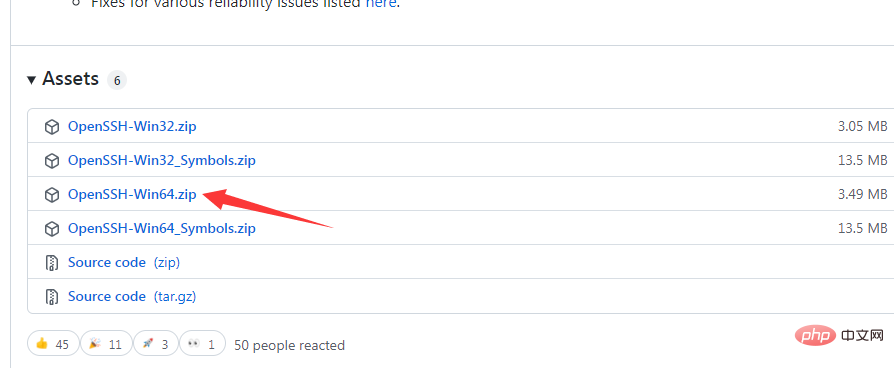
第二步:解压文件
将下载的zip文件解压到 C:Program Files 路径下;
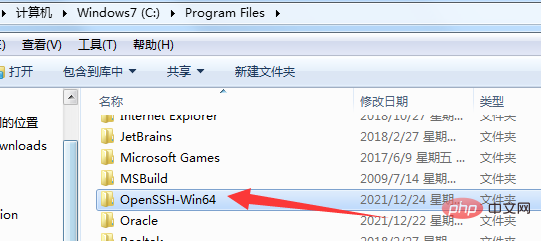
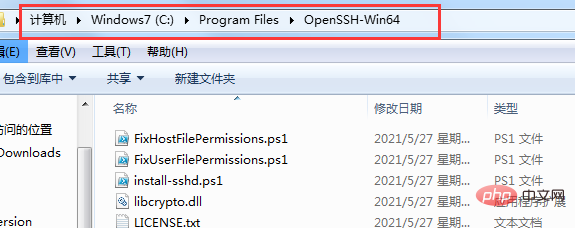
第三步:设置环境变量
点击右键“计算机”选择打开:属性->系统->高级系统设置->环境变量
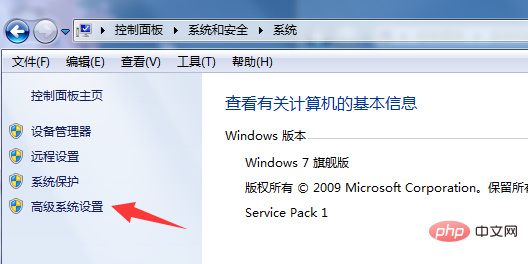
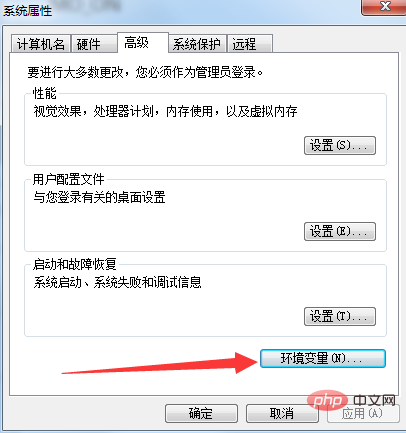
然后选择系统变量中的path变量,并在“编辑系统变量”的“变量值”一栏添加 ;C:Program FilesOpenSSH-Win64 ,注意不同变量值要用分号隔开;
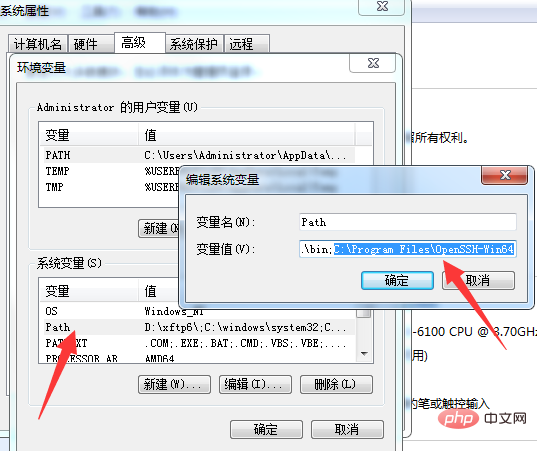
第四步:测试
打开cmd,然后输入ssh命令并回车,如果出现以下内容则表示安装成功!
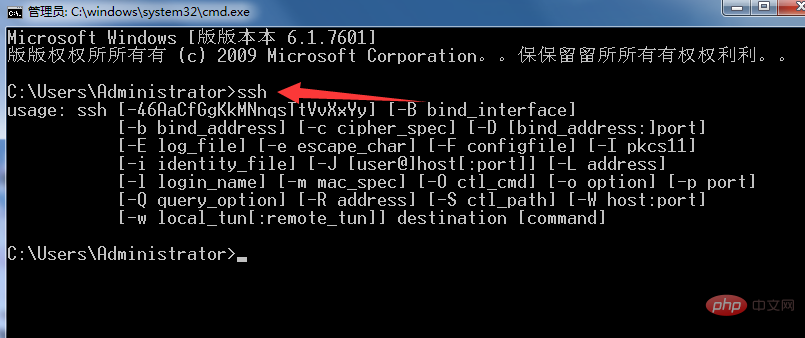
© 版权声明
文章版权归作者所有,未经允许请勿转载。
THE END














